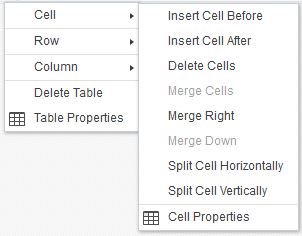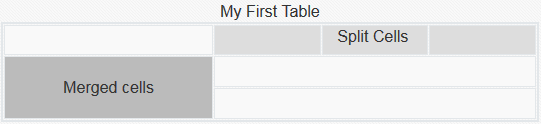37/368
使用表格
您可以在段落元件內包括您所建立或從現有 HTML 來源貼上的表格。
- 前往您要編輯的頁面,並確定
 已設為編輯。
已設為編輯。 - 新增元件至頁面,或在現有段落元件按一下。
- 若要新增另一個 HTML 頁面的表格,只要按一下並拖曳即可選取該表格,然後將其複製並貼到段落元件中。若要在目前的游標位置建立新表格,請按一下
 。選擇資料列和資料欄數目、寬度及其他格式設定選項。您可以在表格上方的中間新增選擇性的說明文字和選擇性的摘要,以提供輔助技術 (例如自動化螢幕助讀程式) 額外相關內容。
。選擇資料列和資料欄數目、寬度及其他格式設定選項。您可以在表格上方的中間新增選擇性的說明文字和選擇性的摘要,以提供輔助技術 (例如自動化螢幕助讀程式) 額外相關內容。 - 完成後按一下確定以關閉視窗。稍後若要變更這些表格設定值,請在表格按一下滑鼠右鍵,然後選擇表格特性。若要刪除此表格,請在表格按一下滑鼠右鍵,然後選擇刪除表格。
註:
如果針對不同顯示大小 (例如行動裝置螢幕) 進行開發,您可以使用 StarterTheme design.css 檔案中的程式碼來建立響應式表格,在行動裝置上顯示時可啟用資料列堆疊處理。 - 若要新增、移除或修改特定資料列、資料欄或儲存格,請在資料列、資料欄或儲存格按一下滑鼠右鍵,然後從選項功能表中選擇適當的選項。例如:
- 您可以合併及分割儲存格,以建立複雜的表格版面配置。例如:
- 若要將一個儲存格分割成兩個儲存格,請在該儲存格按一下滑鼠右鍵並選擇儲存格,接著再選擇水平分割儲存格或垂直分割儲存格。
- 若要合併兩個水平儲存格,請在左邊的儲存格按一下滑鼠右鍵並選擇儲存格,接著再選擇向右合併。
- 若要合併兩個垂直儲存格,請在頂端儲存格按一下滑鼠右鍵並選擇儲存格,接著再選擇向下合併。
- 使用一般格式功能表選項,可變更儲存格內文字的格式和對齊方式。